使用“检查磁盘”选项 (CHKDSK) 检测并更正磁盘错误
“检查磁盘”扫描您的硬盘是否有错误并更正这些错误。“检查磁盘”选项运行 CHKDSK 程序,所有版本的 Windows 均附带该程序。
CHKDSK 可以扫描您的硬盘并提供报告,也可以扫描您的磁盘并更正文件错误和坏扇区。文件错误是 Windows 文件系统中的错误。坏扇区是硬盘上无法存储信息的区域。更正文件错误所需的时间比报告的时间更长,同时更正文件错误和坏扇区所需的时间更长。完成 CHKDSK 可能需要几分钟到几小时不等的时间,具体取决于以下因素:
文件数
硬盘的大小
硬盘上的错误数
选择的选项
提醒:CHKDSK 将接管硬盘,并且在完成之前不允许其他程序运行。请确保在可接受几小时的停机时间时运行 CHKDSK。
警告:请勿在 CHKDSK 运行时中断它,除非程序已停止响应或显示错误消息。通过重新启动系统来中断 CHKDSK 可能会导致产生其它错误。
此主题涵盖 CHKDSK 最常用的方面。有关更全面的信息,请参阅 Microsoft 文章 CHKDSK,其中详细讨论了 CHKDSK 选项和参数。
以下部分介绍如何在 Windows 11 和 Windows 10 中运行“检查磁盘”选项。
在 Windows 11 和 Windows 10 中运行 CHKDSK。
使用图形用户界面 (UI)
单击任务栏中的文件夹以打开文件资源管理器。
右键单击要执行磁盘检查的驱动器,然后选择 属性。
单击“属性”窗口中 的工具 选项卡。
单击“查错”下面的检查。要对硬盘执行完整的查错操作,请同时选中打开检查磁盘窗口中的两个选项。
单击开始按钮以启动流程。如果在检查硬盘的同时有打开的文件,则会出现一则内容为“Windows can’t check the disk while it’s in use(Windows无法检查正在使用中的磁盘)”的错误信息。单击计划磁盘检查。计算机将重新启动并在 Windows 启动之前检查磁盘。
使用命令行界面
CHKDSK 还可以使用命令行 (DOS) 提示符运行。
单击Start(开始),然后单击Run(运行)。
打开命令提示符,然后在搜索框中键入 cmd。
单击确定。
在搜索结果中右键单击 cmd.exe,然后选择以管理员身份运行。
键入 CHKDSK /f 并按 Enter 键。